- Hoy:
- Partidos de hoy
- Eliminatorias 2026
- Perú vs Paraguay
- Universitario
- Alianza Lima
- Sporting Cristal
- La Tinka
Google Maps: ¿Cómo medir distancias desde tu PC y celular?
Conoce este sencillo truco para medir la distancia que recorres a diario en cualquier zona de tu ciudad.
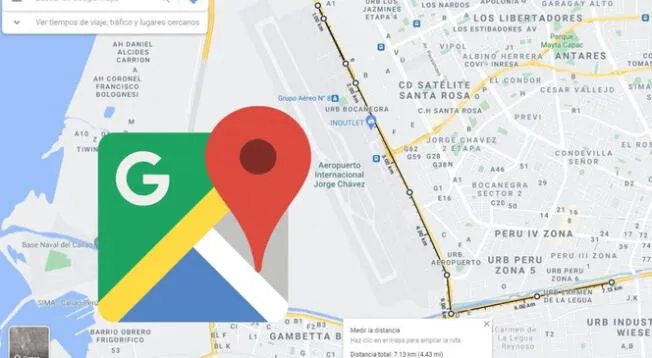
Google Maps se ha convertido en una de las mejores aplicaciones para buscar direcciones e incluso compartir tu ubicación en tiempo real a tus contactos; sin embargo, los usuarios aún no han descubierto gran parte de las funciones que ofrece el servicio del gigante de internet, ya que existe la opción para medir distancias.
Noticias sobre Google Maps
- Google Maps: ¿Cómo activar el modo satélite en 3D desde Android?
- Google Maps presenta modo oscuro para dispositivos iOS
- Google Maps: así luce la vecindad de El Chavo del 8 en la App - VIDEO
- Google Maps: ¿Cómo escuchar música desde la aplicación?
Asimismo, esta alternativa te permite medir distancias de cualquier ruta directamente en el mapa de Google, pero solo si se un trayecto de línea recto, por lo que el resultado puede variar. En la siguiente nota te enseñaremos a activar esta función desde la versión web o en la app disponible para dispositivos iOS de iPhone o Android.
¿Cómo medir distancias en Google Maps desde PC?
El proceso para medir la distancia a través de Google Maps es sencillo, solo necesitarás utilizar el mouse de tu computadora para acomodar los puntos en una línea recta y obtener la información de los kilómetros.
- Ingresa a Google Maps desde Chrome u otro navegador.
- Ubícate en el mapa y haz clic derecho para desplegar un menú.
- Selecciona 'Medir distancia'.
Por último, deberás hacer clic izquierdo en las zonas del mapa que deseas saber la distancia y notarás que irán apareciendo puntos que formarán una línea e informan los kilómetros recorridos, recuerda que la ruta debe mantenerse de forma cerca para tener un mejor resultado.
Pasos para medir distancia en Google Maps desde PC.¿Cómo medir distancia en Google Maps desde celular?
Medir las distancias también es posible desde la aplicación de Google Maps, pero el proceso es un poco diferente.
- Ingresa a Google Maps desde tu dispositivo móvil Android o iOS.
- Escribe la dirección que deseas medir y aparecerá un punto rojo en el mapa.
- Selecciona el punto rojo y tendrás acceso a un nuevo menú, en donde podrás observar la opción 'medir distancia'.
- Tras cumplir estos pasos, tendrás verás un punto negro en el mapa y deberás mover tu dedo en la pantalla para crear una ruta.
- Añade más punto con la opción ubicada en lado derecho de la pantalla.
Recuerda que, la línea creada debe mantenerse de forma recta por las calles o principales avenidas para tener una mejor información respecto a los kilómetros.
Proceso para medir distancia en Google Maps desde Android.¿Qué es Google Maps?
La plataforma desarrollada en el 2005, inicialmente por Internet Explorer y Mozilla Firefox, es una herramienta de búsqueda de ubicaciones que permite conocer un punto concepto, calcular rutas, encontrar lugares de interés cercanos u observar la apariencia de las calles a pide por medio de Google Street View.
¿Qué servicios ofrece Google Maps?
Como ya lo habíamos mencionado, Google Maps se ha convertido en una de las aplicaciones más completas en su rubro y es que permite compartir ubicaciones, crear mapas personalizados, conocer el punto exacto del estacionamiento de tu vehículo e informarte del estado del tráfico para tomar las mejores rutas de camino al trabajo o dentro de estudios.
Además, permite a los empresarios ubicar sus negocios en el mapa con la finalidad de que los clientes sepan de su existencia en la zona.
¿Deseas tener mayor información sobre Google Maps? Ingresa a Líbero.pe
Notas Recomendadas
Ofertas


Cineplanet
CINEPLANET: 2 entradas 2D + 2 bebidas grandes + Pop corn gigante. Lunes a Domingo
PRECIO
S/ 52.90
Cinemark
CINEMARK: 2 Entradas + 2 gaseosas + cancha mediana o grande según elijas (validación ONLINE o física)
PRECIO
S/ 40.90
Cinemark
CINEMARK: Entrada 2D - opción a combo (Validación ONLINE o mostrando tu celular)
PRECIO
S/ 10.90
Rally Kart
RALLY KART: Jockey Plaza, Open Plaza La Marina, Mall Plaza Comas y demás de Lun a Dom y feriados
PRECIO
S/ 19.50








